Credential Manager, koji je ugrađen u Windows, djeluje kao digitalna biblioteka koja automatski pohranjuje vaše podatke za prijavu (korisničko ime i zaporka) na različite web stranice ili mrežne lokacije koje imate pristup. Značajka je prijenos iz prethodnih verzija sustava Windows i omogućuje korisnicima automatsku prijavu na sljedeći put kada uđu na istu stranicu (a) i za bolje upravljanje osjetljivi i vrlo korisni informacija.
Credential Manager kategorizira i pohranjuje vaše vjerodajnice u sljedeće dvije grupe:
- Web vjerodajnice: Ovdje su pohranjene sve vjerodajnice (korisnička imena, lozinke, adrese e-pošte), koje se obično unose na raznim web-mjesta putem Internet Explorera ili Edgea ili u Microsoftovim aplikacijama.
- Windows vjerodajnice: Ovdje se obično pohranjuju vaše vjerodajnice koje ste dali za povezivanje/autentifikaciju s drugom mrežom lokaciju (kao što je vaš mrežni poslužitelj) ili na Microsoftove usluge (kao što su Office 365, OneDrive, Skype, itd.) .
Kao što razumijete, Credential Manager vam olakšava život, jer ne morate prepisivati svoje vjerodajnice sljedeći put kada trebate koristiti aplikacija/usluga, ali s druge strane može pomoći trećoj strani da dobije pristup vašim osjetljivim podacima, ako je imala ili dobila pristup vašim Računalo.
U ovom vodiču ćemo vas provesti kroz metode upravljanja ili uklanjanja web i Windows vjerodajnica u sustavu Windows 10.
Kako upravljati vjerodajnicama u Windows Credential Manageru na Windows 11/10/8 ili 7 OS. *
- 1. dio. Kako pregledati i ukloniti vjerodajnice pohranjene u sustavu Windows.
- 2. dio. Kako ukloniti sve pohranjene vjerodajnice u Windows Credential Manageru.
Kako upravljati vjerodajnicama u upravitelju vjerodajnica.
1. Otvoren Voditelj vjerodajnica na upravljačkoj ploči ili upišite Voditelj vjerodajnica u okviru za pretraživanje i kliknite Otvoren.

Za pregled/uređivanje/uklanjanje web vjerodajnica:
1. Idite do Kartica Web vjerodajnice za pregled i upravljanje svim pohranjenim web vjerodajnicama i lociranje onih koje želite ukloniti.
2. Kliknite strelicu povezanu s vjerodajnicama koje želite pogledati i kliknite Pokazati. Ako ih želite izbrisati samo kliknite Ukloniti.
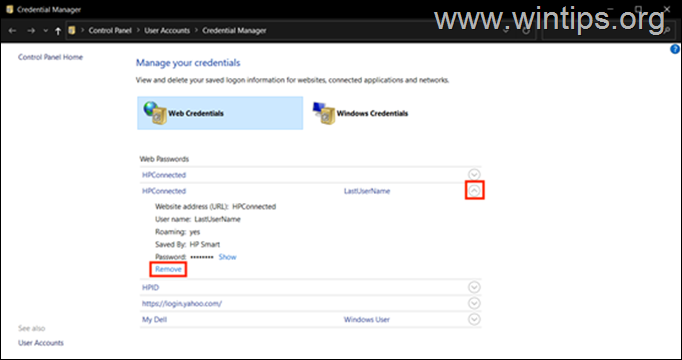
Za pregled, izmjenu ili uklanjanje vjerodajnica za Windows:
1. U Voditelj vjerodajnica, kliknite na Windows vjerodajnice tab.
2. Pronađite vjerodajnice koje želite pregledati, urediti ili ukloniti i kliknite na strelicu povezanu s njima.
3. Klik Ukloniti da ih izbrišete ili kliknite Uredi za pregled ili izmjenu pohranjenih vjerodajnica. Kada se od vas zatraži, upišite lozinku za svoj Windows račun da biste dobili pristup.
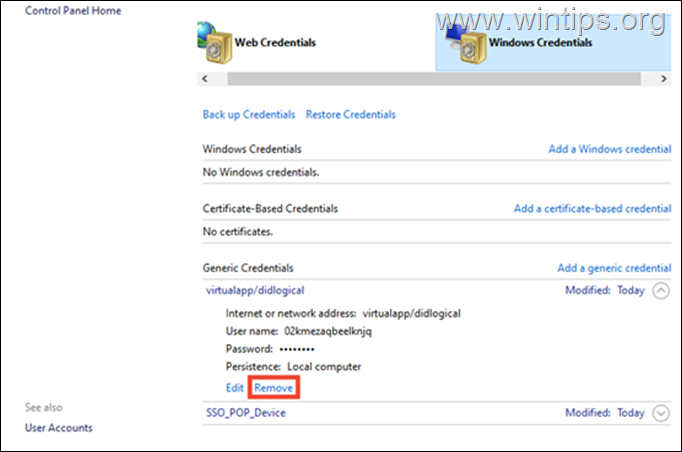
Da biste dodali vjerodajnice za novo mrežno mjesto:
U slučaju da želite dodati svoje vjerodajnice za novo mrežno mjesto (npr. za vaš mrežni poslužitelj):
1. Klikni na Dodajte vjerodajnicu za Windows veza.
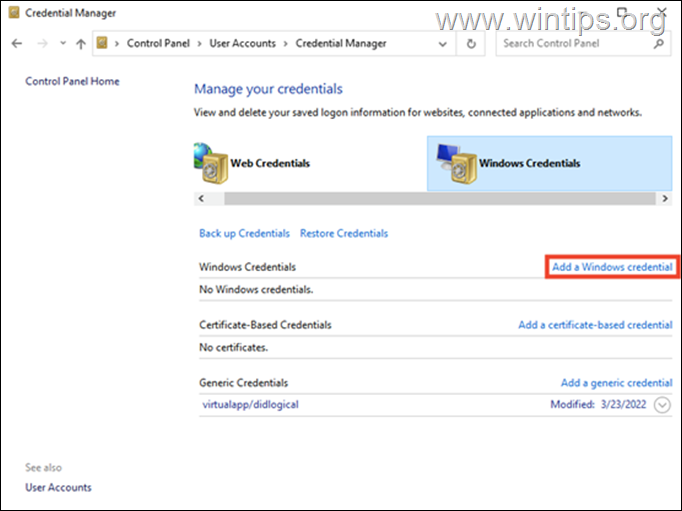
2. Dodajte potrebne podatke za mrežno mjesto kojem želite pristupiti (internet ili mrežna adresa), upišite svoje vjerodajnice i pritisnite u redu.
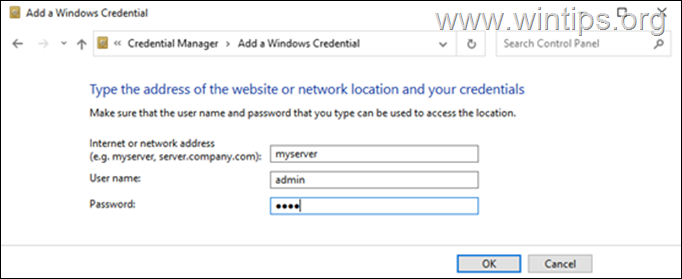
Kako izbrisati sve vjerodajnice odjednom iz Windows Credential Managera.
Ako ne želite pojedinačno ukloniti sve vjerodajnice za web i Windows, evo kako možete ukloniti sve spremljene vjerodajnice odjednom.
1. Otvorite dijaloški okvir Pokreni pritiskom na Windows + R tipke istovremeno na vašoj tipkovnici.
2. U tekstualno polje dijaloškog okvira upišite notepad i pritisnite Unesi za pokretanje Notepad.
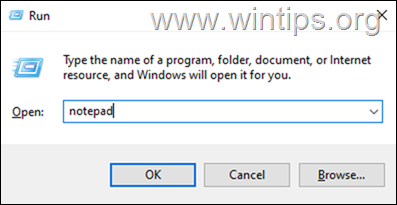
3. Kopirajte i zalijepite donji tekst u bilježnicu: Upišite sljedeći kod u prozor Notepad.
@eho isključen
cmdkey.exe /list > "%TEMP%\List.txt"
findstr.exe Cilj "%TEMP%\List.txt" > "%TEMP%\tokensonly.txt"
ZA /F "tokens=1,2 delims= " %%G IN (%TEMP%\tokensonly.txt) UČINITE cmdkey.exe /delete:%%H
del "%TEMP%\List.txt" /s /f /q
del "%TEMP%\tokensonly.txt" /s /f /q
echo Sve gotovo
Pauza
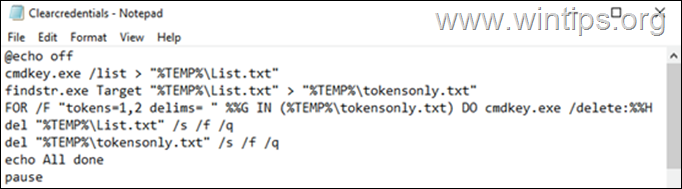
3. Klik Datoteka > Spremi kao i na Spremi kao tip:, birati Sve datoteke a zatim spremite datoteku kao Clearcredentials.bat *
* Bilješka: Ne zaboravite dodati ekstenziju .šišmiš na kraju naziva datoteke.

4. Zatvoriti Notepad.
5. Konačno, desni klik na Clearcredentials.bat datoteku i odaberite Pokreni kao administrator iz kontekstnog izbornika. Ovo bi trebalo pokrenuti datoteku u naredbenom retku i izbrisati sve vjerodajnice za web i Windows odjednom. Kada je operacija dovršena, pritisnite bilo koju tipku da zatvorite prozor naredbenog retka i gotovi ste.
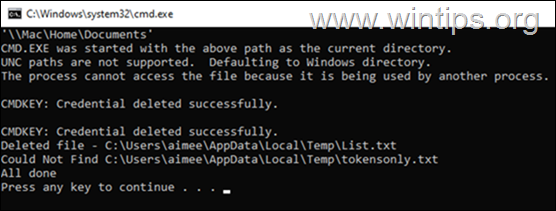
To je to! Javite mi je li vam ovaj vodič pomogao tako što ćete ostaviti komentar o svom iskustvu. Lajkajte i podijelite ovaj vodič kako biste pomogli drugima.